Tugas
Tugas adalah pekerjaan terjadwal yang dilakukan layanan Penjadwal Tugas. Tugas terdiri dari komponen yang berbeda, tetapi tugas harus berisi pemicu yang digunakan Penjadwal Tugas untuk memulai tugas dan tindakan yang menjelaskan pekerjaan apa yang akan dilakukan Penjadwal Tugas.
Saat tugas dibuat, tugas disimpan dalam folder tugas. Folder tugas dapat diakses melalui antarmuka ITaskFolder (TaskFolder untuk skrip), dan tugas dapat diakses melalui antarmuka IRegisteredTask (RegisteredTask untuk pembuatan skrip) saat dibuat. Anda dapat mengubah daftar kontrol akses (ACL) untuk tugas dan folder tugas untuk memberikan atau menolak akses pengguna dan grup tertentu ke folder tugas atau tugas. Ini dapat dilakukan dengan menggunakan metode IRegisteredTask::SetSecurityDescriptor , metode ITaskFolder::SetSecurityDescriptor , atau dengan menentukan deskriptor keamanan saat tugas didaftarkan dengan menggunakan metode RegisterTaskDefinition atau RegisterTask .
Catatan
Jika akun Sistem Lokal ditolak akses ke file tugas atau folder tugas, maka layanan Penjadwal Tugas dapat menghasilkan hasil yang tidak terduga.
Ilustrasi berikut ini memperlihatkan komponen tugas.
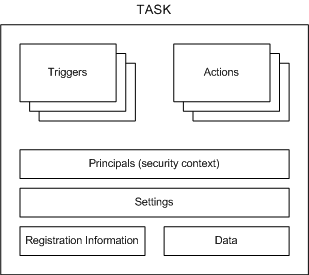
Daftar berikut ini berisi deskripsi singkat tentang setiap komponen tugas:
Pemicu: Penjadwal Tugas menggunakan pemicu berbasis peristiwa atau waktu untuk mengetahui kapan harus memulai tugas. Setiap tugas dapat menentukan satu atau beberapa pemicu untuk memulai tugas.
Untuk informasi selengkapnya tentang pemicu, lihat Pemicu Tugas.
Tindakan: Ini adalah tindakan, pekerjaan aktual, yang dilakukan oleh tugas. Setiap tugas dapat menentukan satu atau beberapa tindakan untuk menyelesaikan pekerjaannya.
Untuk informasi selengkapnya tentang tindakan, lihat Tindakan Tugas.
Prinsipal: Prinsipal menentukan konteks keamanan tempat tugas dijalankan. Misalnya, prinsipal mungkin menentukan pengguna atau grup pengguna tertentu yang dapat menjalankan tugas.
Untuk informasi selengkapnya tentang prinsipal, lihat Konteks Keamanan untuk Tugas.
Pengaturan: Ini adalah pengaturan yang digunakan Penjadwal Tugas untuk menjalankan tugas sehubungan dengan kondisi yang berada di luar tugas itu sendiri. Misalnya, pengaturan ini dapat menentukan prioritas tugas sehubungan dengan tugas lain, apakah beberapa instans tugas dapat dijalankan, bagaimana tugas ditangani ketika komputer dalam kondisi diam, dan kondisi lainnya.
Untuk informasi selengkapnya tentang pengaturan tugas, lihat ITaskSettings (TaskSettings untuk pembuatan skrip).
Catatan
Secara default, tugas akan dihentikan 72 jam setelah mulai berjalan. Anda dapat mengubah ini dengan mengubah pengaturan ExecutionTimeLimit .
Informasi Pendaftaran: Ini adalah informasi administratif yang dikumpulkan ketika tugas terdaftar. Misalnya, informasi ini menjelaskan penulis tugas, tanggal ketika tugas terdaftar, deskripsi XML tugas, dan informasi lainnya.
Untuk informasi selengkapnya tentang informasi pendaftaran tugas, lihat Informasi Pendaftaran Tugas.
Data: Ini adalah dokumentasi tambahan tentang tugas yang disediakan oleh penulis tugas. Misalnya, data ini mungkin berisi Bantuan XML yang dapat digunakan oleh pengguna saat mereka menjalankan tugas.
Task Scheduler 2.0 menyediakan dua set API: sekumpulan objek dan antarmuka skrip untuk Task Scheduler 2.0. Untuk informasi selengkapnya, lihat Referensi Penjadwal Tugas.
Kompatibilitas tugas, yang diatur melalui properti Kompatibilitas , hanya boleh diatur ke TASK_COMPATIBILITY_V1 jika tugas harus diakses atau dimodifikasi dari komputer Windows XP, Windows Server 2003, atau Windows 2000. Jika tidak, disarankan agar Anda menggunakan kompatibilitas Task Scheduler 2.0 karena memiliki lebih banyak fitur.
Dimulai dengan Task Scheduler 2.0, antarmuka ITaskService (TaskService untuk pembuatan skrip) digunakan sebagai titik awal untuk membuat tugas di folder tertentu. Antarmuka ITaskDefinition (TaskDefinition untuk pembuatan skrip) digunakan untuk menyimpan semua komponen tugas, seperti pengaturan, tindakan, dan pemicu. API ITaskTrigger, IAction, dan ITaskSettings menyediakan properti yang kemudian digunakan untuk menentukan komponen tugas lainnya. Task Scheduler 1.0 menyediakan antarmuka ITask , yang hanya didukung untuk kompatibilitas mundur.
Untuk pembuatan skrip, antarmuka Penjadwal Tugas memetakan ke objek skrip yang memiliki nama, properti, dan metode yang sama. Misalnya, objek skrip TaskService memiliki properti dan metode yang sama dengan antarmuka ITaskService .
Untuk informasi dan contoh selengkapnya tentang cara menggunakan antarmuka Penjadwal Tugas, objek skrip, dan XML, lihat Menggunakan Penjadwal Tugas.
Tugas Penjadwal Tugas 1.0 adalah aplikasi atau jenis file apa pun yang dapat dijalankan Oleh Penjadwal Tugas. Ini dapat mencakup salah satu hal berikut (seperti yang didukung oleh sistem operasi tempat tugas akan dijalankan): Aplikasi Win32, aplikasi Win16, aplikasi OS/2, aplikasi MS-DOS, file batch (*.bat), file perintah (*.cmd), atau jenis file yang terdaftar dengan benar.
Data yang menjelaskan tugas disimpan dalam file tugas yang disimpan di folder Tugas Terjadwal. Untuk informasi selengkapnya, lihat Folder Tugas Terjadwal. Nama file tugas ini mencakup nama tugas, diikuti dengan ekstensi nama file .job.
Untuk informasi selengkapnya tentang menambahkan tugas Task Scheduler 1.0, lihat Menambahkan Item Kerja.
Untuk informasi selengkapnya tentang menghitung melalui tugas Penjadwal Tugas 1.0, lihat Menghitung Tugas.
Untuk komputer Windows Server 2003, Windows XP, atau Windows 2000 untuk membuat, memantau, atau mengontrol tugas pada komputer Windows Vista, operasi berikut harus diselesaikan pada komputer Windows Vista, dan pengguna yang memanggil metode ITaskScheduler::SetTargetComputer harus menjadi anggota grup Administrator pada komputer Windows Vista jarak jauh.
Untuk mengaktifkan pengecualian "Bagikan File dan Printer" di Windows Firewall
- Klik Mulai, lalu klik Panel Kontrol.
- Di Panel Kontrol, klik Tampilan Klasik lalu klik dua kali ikon Windows Firewall.
- Di jendela Windows Firewall , klik tab Pengecualian dan pilih kotak centang Pengecualian Berbagi File dan Printer .
Untuk mengaktifkan layanan "Remote Registry"
- Buka jendela Prompt Perintah dan masukkan perintah berikut: mulai bersih "Remote Registry".